Netflix je pravdepodobne najdostupnejšia zo všetkých veľkých streamovacích služieb. Dodáva sa v 190 krajinách sveta, a preto sa objavuje v obchode Google Play pre väčšinu svetovej populácie. Niektorí používatelia však uvádzajú, že Netflix z nejakého dôvodu nie je v obchode Google Play. Máme na to niekoľko vysvetlení, takže si ich pozrite nižšie.
Obsah:
- Skontrolujte, či je vaše zariadenie podporované
- Skontrolujte SafetyNet
- Nainštalujte súbor APK a skúste to znova
Prečo nie je Netflix k dispozícii na Google Play?
Aplikácia Netflix nemusí byť dostupná v Obchode Google Play, pretože vaše zariadenie nie je podporované, kontrola SafetyNet zlyháva alebo sa vo vašom regióne vyskytla chyba v Obchode Play. Na prekonanie väčšiny týchto prekážok môžete vždy vyskúšať bočné načítanie súboru APK .
1. Skontrolujte, či je vaše zariadenie podporované
Prvá vec, ktorú musíte urobiť, je zabezpečiť, aby bolo vaše zariadenie podporované. Existuje toľko zariadení, ktoré získavajú Netflix z Obchodu Play, počnúc systémom Android a ChromeOS až po set-top boxy so systémom Android a inteligentné televízory so systémom Android. Mnohé z nich majú predinštalovaný Netflix.
Väčšina moderných zariadení podporuje Netflix, ale staré zariadenia a najmä zariadenia, ktoré nie sú autorizované, nemajú prístup k aplikácii Netflix. Jednoduché vyhľadávanie Google by vám malo vrátiť, či vaše zariadenie podporuje Netflix alebo nie. Aj keď musíme povedať, že na to, aby sa Netflix neobjavil v Obchode Play, musíte mať dosť zastarané zariadenie (staršie ako Android 2.3).
2. Skontrolujte SafetyNet
Druhá vec, ktorú treba zvážiť, je protokol SafetyNet na zariadeniach so systémom Android. Ak protokol zlyhá a vaše zariadenie Android bude považované za nezabezpečené, nebudete si môcť stiahnuť a používať veľa aplikácií. Zoznam nie je príliš dlhý, ale obsahuje streamovacie služby a bankové aplikácie. Čo je viac než dosť na to, aby sa veľa ľudí vyhlo vlastným ROM a beta testovaniu.
SafetyNet zvyčajne zlyhá, ak je vaše zariadenie rootované, na vlastných ROM a na beta vydaniach. V zásade, ak softvér nie je certifikovaný spoločnosťou Google, len ťažko prejdete cez SafetyNet.
Pomocou SafetyNet Checker môžete skontrolovať, či vaše zariadenie prejde sieťou SafetyNet. Môžete ho získať v obchode Google Play, tu . Teraz, ak váš Android prejde kontrolou, ale stále nevidíte Netflix v obchode, prejdite na ďalší krok. Ak nie, informujte sa o Magisku. Aj keď je postupom času čoraz ťažšie prekonať SafetyNet, stále je to možné.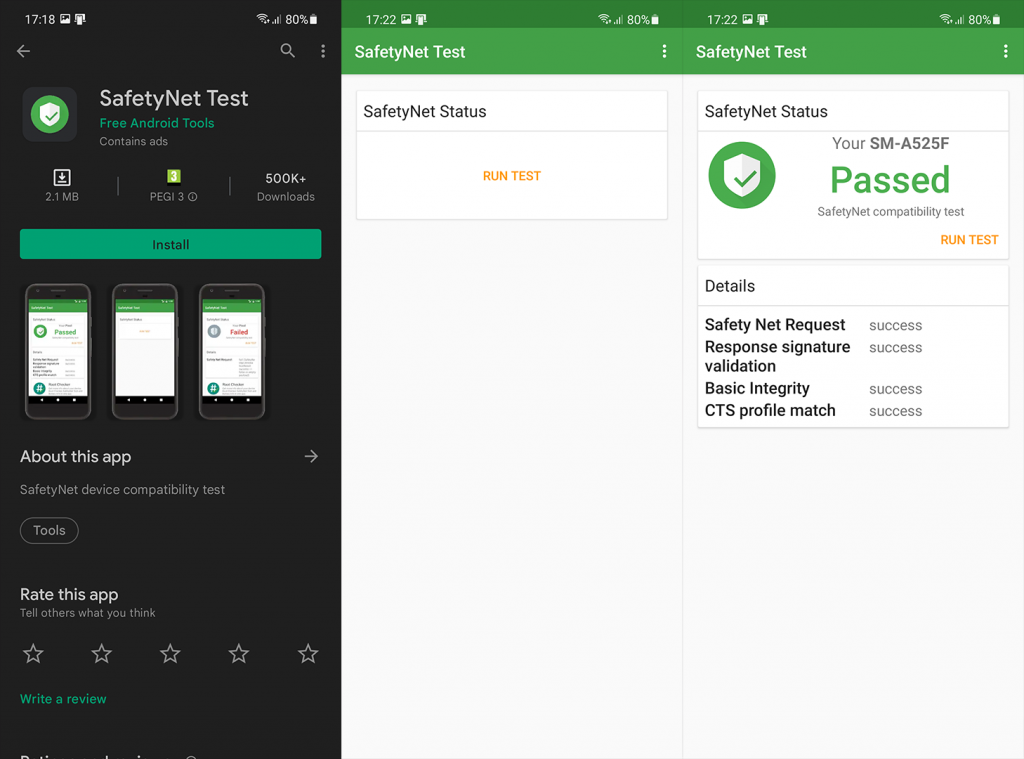
3. Nainštalujte súbor APK a skúste to znova
Nakoniec, ak nevidíte Netflix (alebo inú aplikáciu v tomto prípade) v Obchode Google Play, neznamená to, že ju nemôžete používať. Vždy existuje spôsob, ako nahrať súbor APK do zariadenia a nainštalovať Netflix týmto spôsobom. Celý postup sme popísali tu , s podrobnými pokynmi. Ak si však nedáte záležať na hlbších postrehoch, môžeme ísť rovno k veci.
Tu je postup, ako nainštalovať Netflix APK z APK Mirror:
- Prejdite do APK Mirror tu .
- Stiahnite si súbor APK a spustite ho . Vyhnite sa beta verziám pre lepšiu stabilitu.
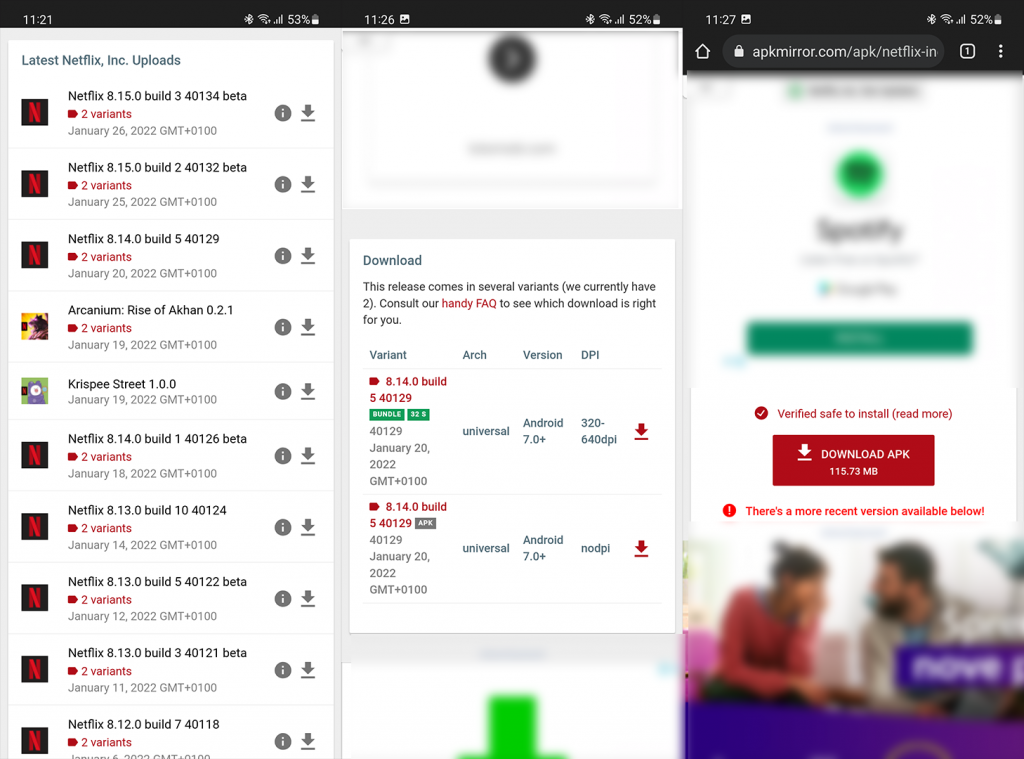
- Povoliť inštaláciu zo zdrojov tretích strán .
- Nainštalujte súbor APK a prihláste sa pomocou svojich poverení.
Neodporúčame sťahovať modifikované verzie Netflixu. Po prvé, väčšina z nich sú podvodné aplikácie s reklamami typu peer-2-peer. Po druhé, okrem bezpečnostných otázok veľa riskujete, ak má vaša krajina prísne zákony o pirátstve duševného vlastníctva a väčšina z nich presne to robí.
Týmto môžeme tento článok uzavrieť. Ďakujeme za prečítanie a nezabudnite sa podeliť o svoje skúsenosti s problémom a poskytnúť alternatívne spôsoby, ako ho vyriešiť. Môžete to urobiť v sekcii komentárov nižšie alebo nás kontaktujte na a .
![[VYRIEŠENÉ] „Tomuto vydavateľovi bolo zablokované spustenie softvéru na vašom počítači“ v systéme Windows 10 [VYRIEŠENÉ] „Tomuto vydavateľovi bolo zablokované spustenie softvéru na vašom počítači“ v systéme Windows 10](https://img2.luckytemplates.com/resources1/images2/image-2750-0408150428174.jpg)
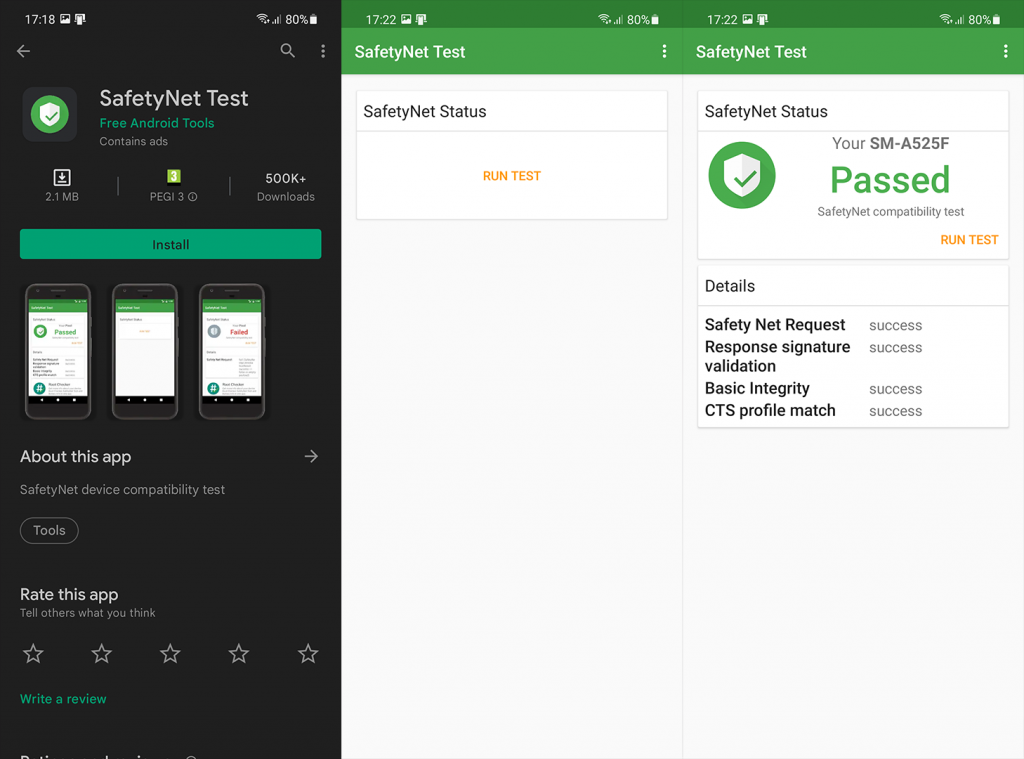
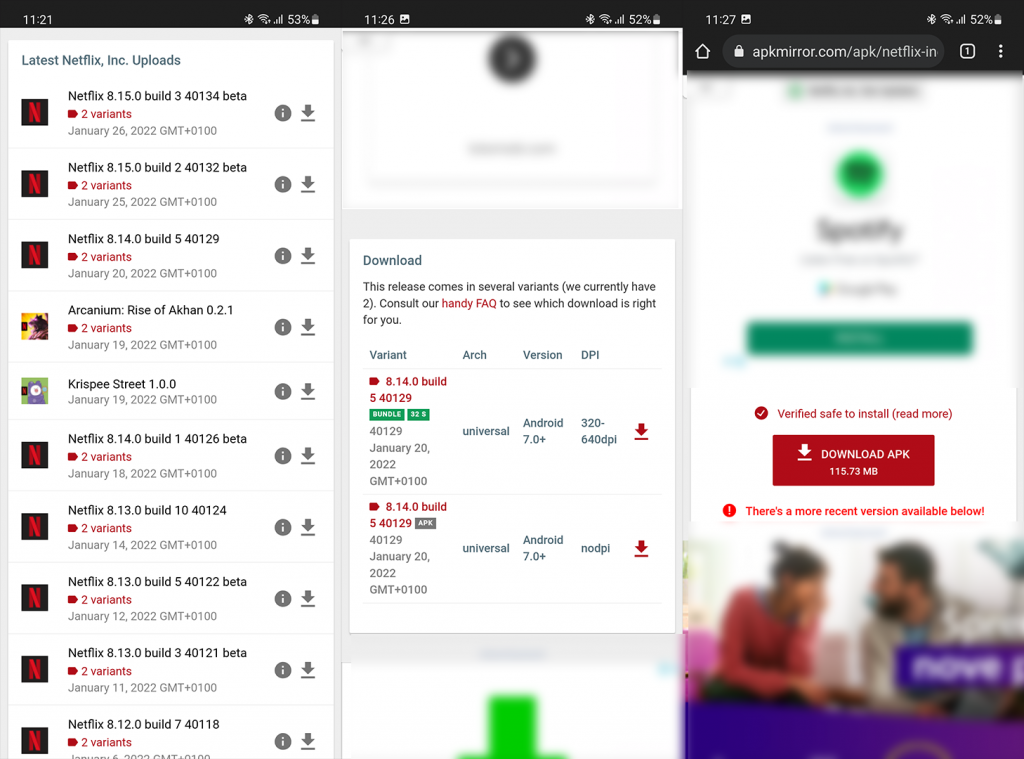

![[OPRAVENÉ] Kód chyby 0x80070035 Sieťová cesta sa nenašla v systéme Windows 10 [OPRAVENÉ] Kód chyby 0x80070035 Sieťová cesta sa nenašla v systéme Windows 10](https://img2.luckytemplates.com/resources1/images2/image-1095-0408150631485.png)






![Chyba 1058: Službu nelze spustit Windows 10 [VYŘEŠENO] Chyba 1058: Službu nelze spustit Windows 10 [VYŘEŠENO]](https://img2.luckytemplates.com/resources1/images2/image-3772-0408151015489.png)